해결: Windows 11에서 고정 해제된 앱이 계속 나타나는 문제

고정 해제된 앱과 프로그램이 작업 표시줄에 계속 나타난다면, 레이아웃 XML 파일을 수정하고 사용자 정의 줄을 제거할 수 있습니다.
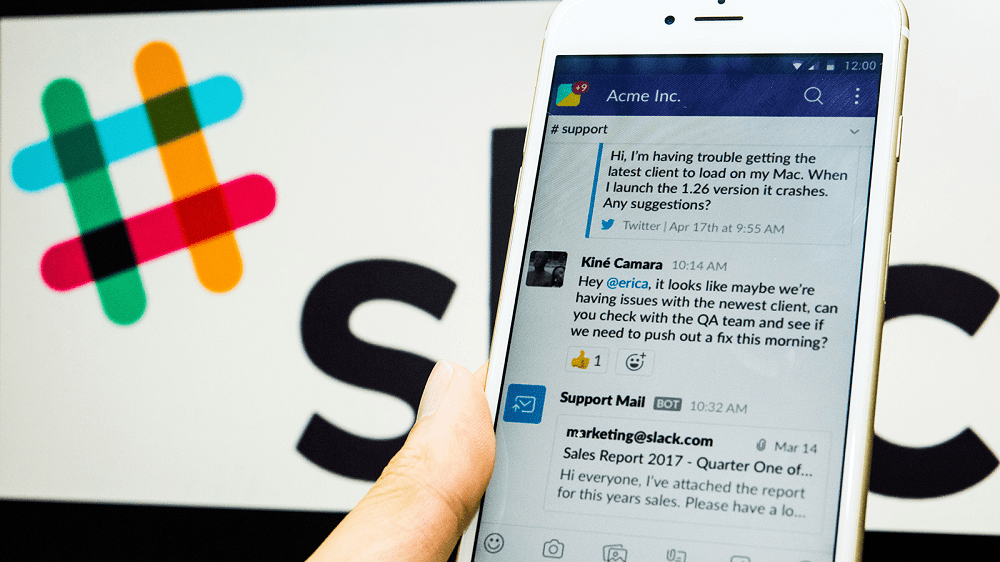
Slack 작업 공간에는 공개 및 비공개의 두 가지 유형의 채널이 있습니다. 채널은 기본적으로 공개되어 있지만 채널을 만들 때나 언제든지 비공개로 구성할 수 있습니다. 비공개 채널은 다시 공개 채널로 변경할 수 없습니다.
공개 채널은 작업 공간의 모든 구성원이 채널 브라우저에서 볼 수 있으며 언제든지 가입할 수 있습니다. 비공개 채널은 비회원에게는 숨겨져 있으며 초대를 통해서만 보거나 가입할 수 있습니다.
개인 정보 보호 및 접근성의 이러한 차이로 인해 공개 채널은 대부분의 커뮤니케이션에 이상적입니다. 예를 들어 팀의 채널을 공개한다는 것은 누군가 연락해야 하는 경우 일시적으로 참여하여 질문을 할 수 있음을 의미합니다. 마찬가지로 사람들은 관심을 갖고 있는 특별한 관심 채널이 있는지 확인하고 쉽게 가입할 수 있습니다. 비공개 채널은 대부분의 사용자가 볼 수 없는 보다 민감한 주제를 논의하는 데 이상적입니다. 예를 들어, 누군가에 대한 HR 불만이 있거나 회사가 정리해고 등을 계획하는 경우.
공개 채널의 상태를 비공개로 변경하려면 추가 채널 옵션으로 이동해야 합니다. 그렇게 하려면 변경하려는 채널을 열고 오른쪽 상단 모서리에 있는 "채널 세부정보 표시" 버튼을 클릭한 다음 "더보기"라고 표시된 세 개의 점 아이콘을 클릭하고 "추가 옵션"을 선택합니다. 또는 목록에서 채널을 마우스 오른쪽 버튼으로 클릭하고 오른쪽 클릭 메뉴에서 "추가 옵션"을 선택할 수 있지만 실수로 잘못된 채널을 클릭하는 것이 더 쉽습니다.
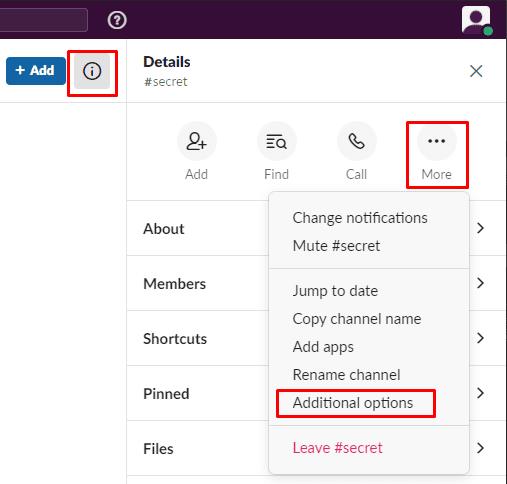
추가 채널 옵션을 엽니다.
추가 옵션에서 "비공개 채널로 변경"을 선택하십시오.
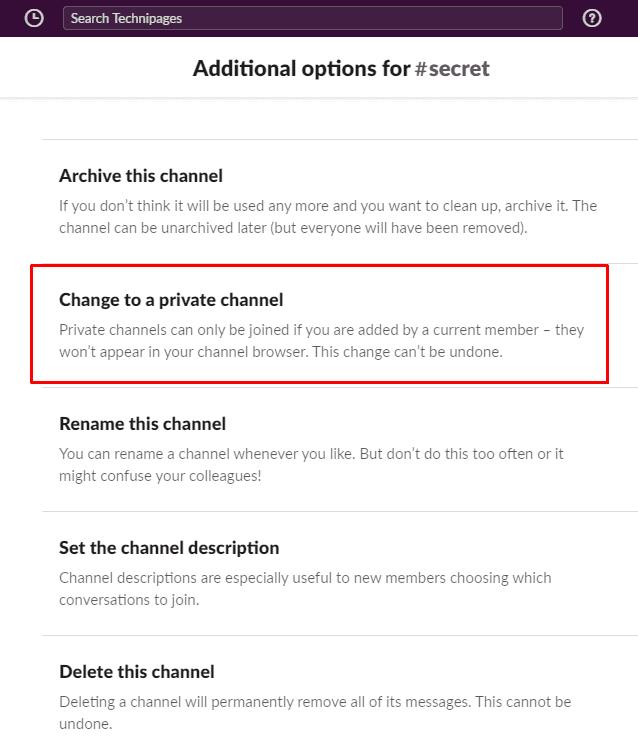
채널 옵션에서 "비공개 채널로 변경"을 클릭합니다.
채널을 비공개로 변경해도 이미 공유된 파일은 비공개로 변경되지 않고 공개로 유지됩니다. 또한 채널 기록 및 회원 목록은 변경 사항의 영향을 받지 않습니다. 계속하려면 비공개 채널을 다시 공개할 수 없다는 것을 알고 있으면 "비공개로 변경"을 클릭하십시오.
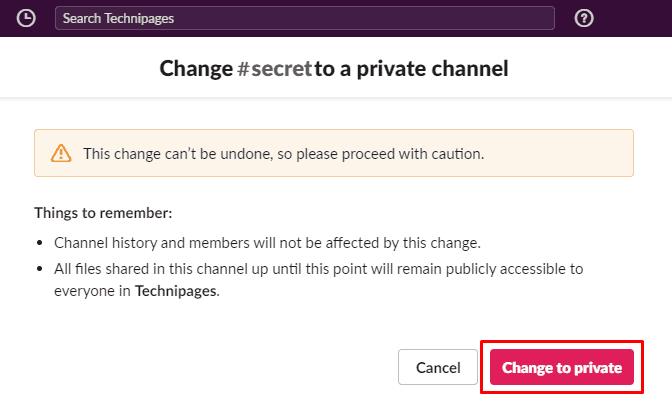
계속하려면 "비공개로 변경"을 클릭하십시오.
채널을 다시 공개할 수 없음을 알리는 최종 팝업 알림이 표시됩니다. 확실하다면 채널 이름이 올바른지 다시 한 번 확인한 다음 "비공개로 변경"을 클릭하여 변경을 완료하세요.
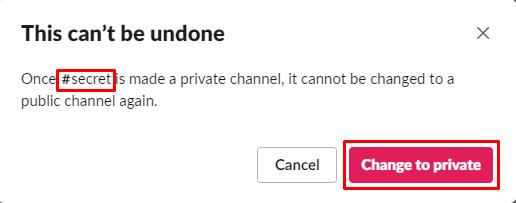
"비공개로 변경"을 클릭하여 변경을 확인하고 완료합니다.
Slack 채널을 비공개로 설정하면 사용자가 초대를 통해서만 보거나 참여할 수 있습니다. 이 가이드의 단계에 따라 채널을 비공개로 변경할 수 있습니다.
고정 해제된 앱과 프로그램이 작업 표시줄에 계속 나타난다면, 레이아웃 XML 파일을 수정하고 사용자 정의 줄을 제거할 수 있습니다.
Windows 및 Android 장치에서 Firefox 자동 완성에서 저장된 정보를 제거하는 간단한 단계를 따르세요.
이 튜토리얼에서는 Apple 아이팟 셔플의 소프트 또는 하드 리셋을 수행하는 방법을 보여줍니다.
Google Play에는 정말 좋은 앱들이 많아 구독하게 됩니다. 시간이 지나면 그 목록이 늘어나며, Google Play 구독을 관리해야 할 필요가 있습니다.
주머니나 지갑에서 결제할 카드를 찾기 위해 손이 헛갈리는 것은 정말 번거로운 일입니다. 지난 몇 년 동안 여러 기업이 비접촉 결제 솔루션을 개발하고 출시해 왔습니다.
안드로이드 다운로드 기록을 삭제하면 저장 공간을 늘릴 수 있습니다. 다음은 따라야 할 단계입니다.
이 가이드는 PC, Android 또는 iOS 장치를 사용하여 페이스북에서 사진 및 비디오를 삭제하는 방법을 보여줍니다.
갤럭시 태블릿 S9 울트라와 함께 시간을 보냈고, 이는 Windows PC나 Galaxy S23와 완벽하게 연결할 수 있는 태블릿입니다.
안드로이드 11에서 그룹 문자 메시지를 음소거하여 메시지 앱, WhatsApp, Telegram의 알림을 관리하세요.
파이어폭스에서 주소창 URL 히스토리를 지우고, 여러분의 세션을 비공식으로 유지하는 간단하고 빠른 단계에 따라 진행해보세요.







